За допомогою Hot Corners користувачі можуть виконувати різні завдання, наприклад, відображати робочий стіл, запускати Launcher або відображати всі відкриті вікна і віртуальні робочі столи одним рухом руки.
Однак, щоб почати використовувати гарячі куточки, спочатку потрібно налаштувати цю функцію. Також потрібно вказати необхідні дії для кожного куточка.
Що таке гарячі кути на Mac?
Hot Corners — це вбудоване в ОС Mac програмне забезпечення, яке запускає інші програми, коли ви наводите курсор на кут екрана.
Гарячі куточки можна налаштувати на запуск будь-якої програми або додатка та виконання певних завдань, наприклад, блокування екрана, перехід у режим сну або відкриття Launchpad для швидкого пошуку додатків.
За замовчуванням на вашому комп’ютері Mac один з кутів екрана налаштовано для роботи з «гарячими кутами». Якщо ви ніколи не налаштовували цю програму, при наведенні вказівника миші на нижній правий кут екрана з’являється коротка примітка, яка пояснює, як працює ця функція.
Як налаштувати Hot Corners в macOS?
Налаштування гарячих куточків відрізняється залежно від версії вашої операційної системи. Тож виберіть свою macOS і виконайте наведені нижче кроки:
Як налаштувати Hot Corners в macOS Ventura 13?
Щоб налаштувати Hot Corners на комп’ютері Mac, виконайте наведені нижче дії:
- Натисніть на іконку Apple у верхньому лівому кутку екрана і виберіть «Налаштування системи«.
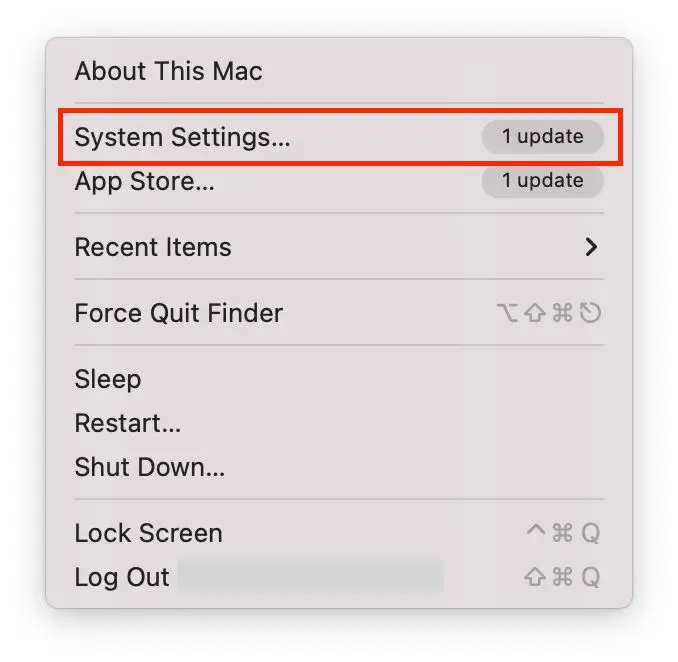
- Потім виберіть «Робочий стіл і док» у лівій частині екрана.
- У цьому розділі потрібно прокрутити вниз і натиснути на «Гарячі куточки».
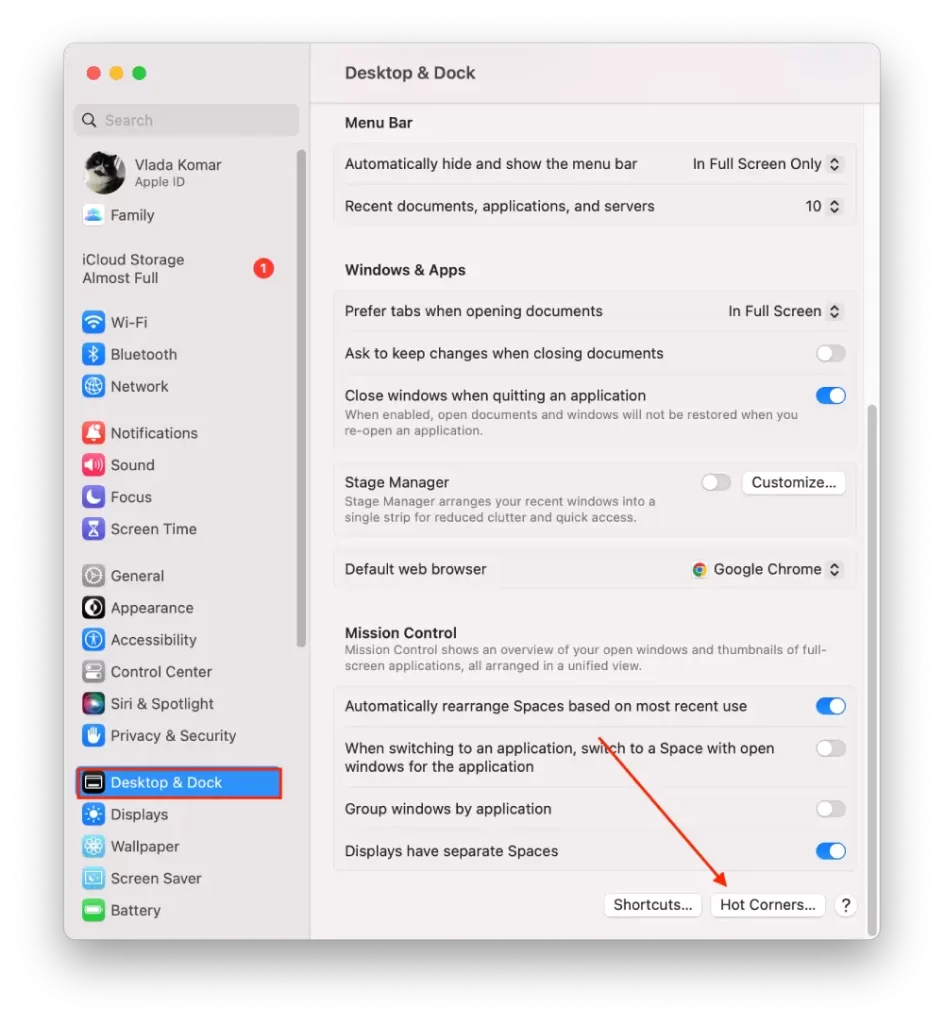
- Після цього ви побачите вікно з 4 полями, в яких потрібно вибрати дію. Перед вами буде 10 дій.
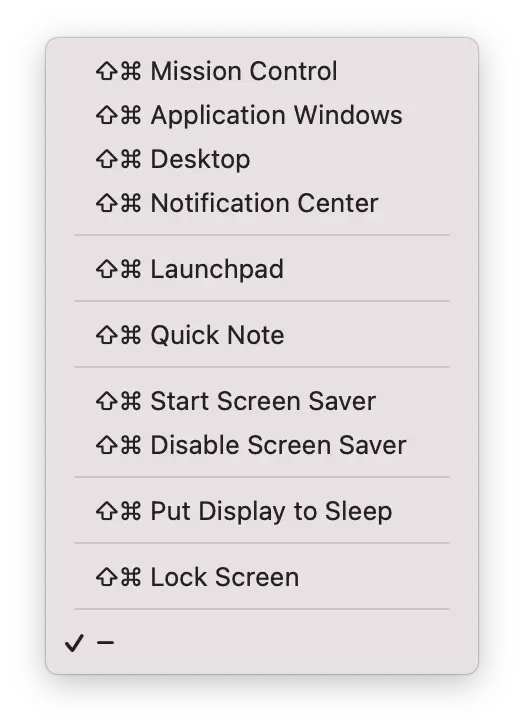
- Після того, як ви вибрали кожну дію в потрібному кутку, натисніть «Готово».
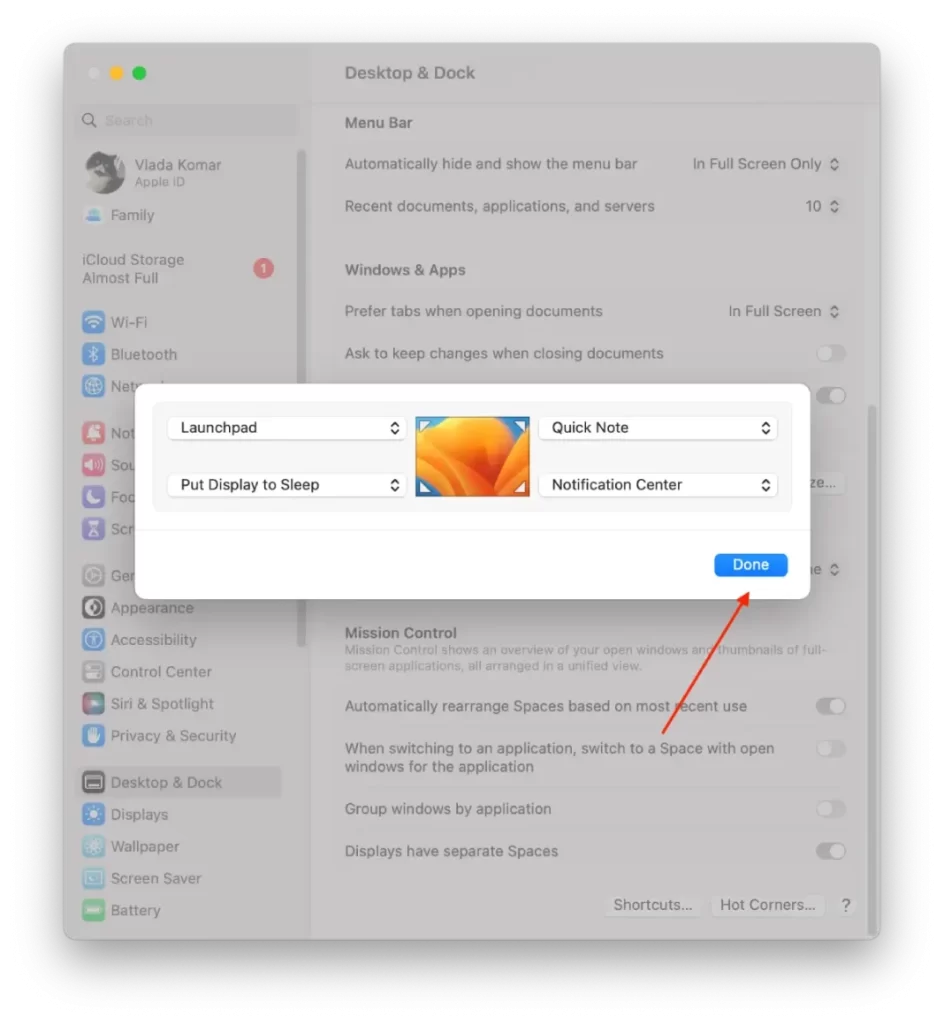
Як налаштувати Hot Corners в macOS Monterey 12 і macOS Big Sur11?
Щоб налаштувати Hot Corners в macOS Monterey 12 або macOS Big Sur 11, виконайте наведені нижче дії:
- Вам потрібно натиснути на іконку Apple і вибрати «Системні налаштування».
- Потім натисніть «Робочий стіл і заставка», а потім «Заставка».
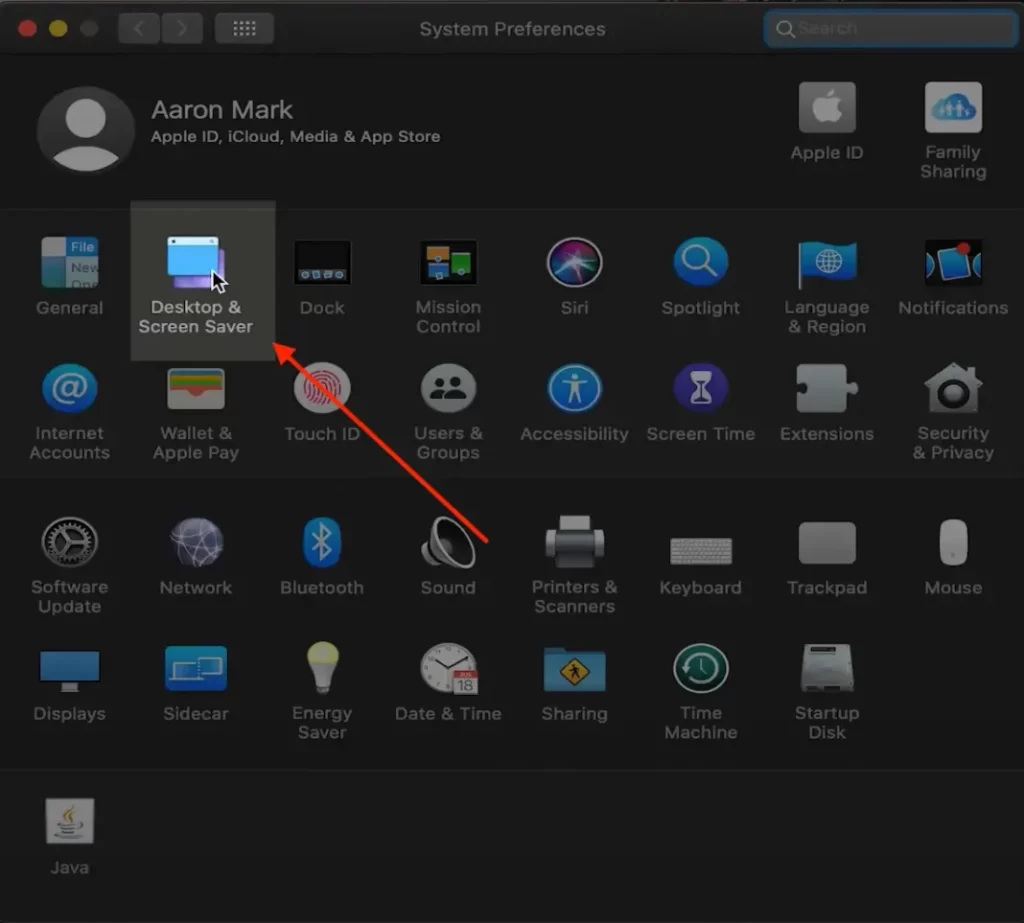
- Потім натисніть на «Гарячі куточки».
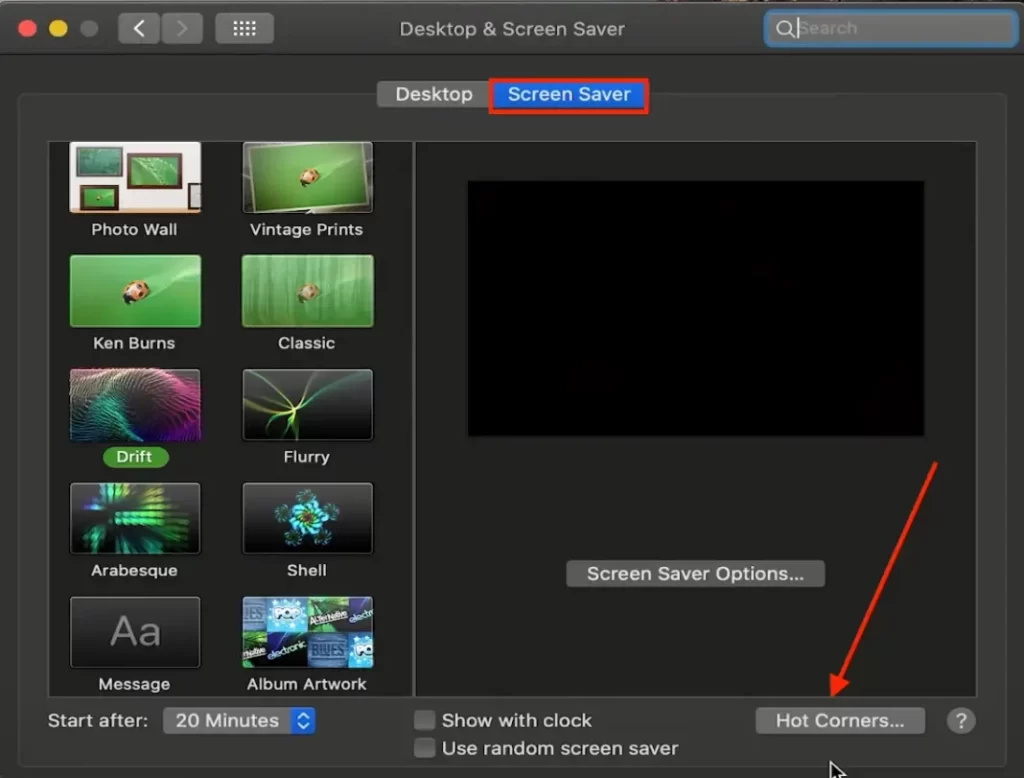
- У вікні, що з’явиться, виберіть потрібний кут екрана і дію, яка буде виконана при активації.
- Натисни «ОК».
Як налаштувати Hot Corners на старих версіях macOS 10 і macOS High Sierra?
Щоб налаштувати Hot Corners на старих версіях macOS, виконайте наведені нижче дії:
- Вам потрібно натиснути на іконку Apple і вибрати «Системні налаштування».
- Потім натисніть «Робочий стіл і заставка», а потім «Заставка».
- У новому вікні виберіть «Mission Control».
- Потім натисніть на «Гарячі куточки».
- Далі клацніть спливаюче меню для кута, який ви хочете використовувати, і виберіть «Увімкнути заставку».
- Потім натисніть «ОК».
Після того, як ви налаштували гарячі кути на вашому Mac, ви можете їх активувати. Для цього потрібно підвести курсор миші до кута екрана, де призначено дію. Ви також можете будь-коли змінити або вимкнути гарячі куточки. Для цього поверніться до налаштувань «Гарячих куточків».
Що можна створити в «гарячих куточках»?
Дія в гарячих кутах — це функція або завдання, яке запускається при наведенні курсору миші на певний кут екрана. macOS пропонує безліч дій, які можна призначити для кожного з чотирьох кутів, зокрема:
Центр управління польотами
Ця дія відображає всі відкриті вікна та віртуальні робочі столи, що полегшує перемикання між програмами або вікнами.
Вікна програми
Ця дія показує всі вікна поточної програми, що полегшує перемикання між різними документами або поданнями в програмі.
Робочий стіл
Ця дія показує робочий стіл, приховуючи всі відкриті вікна.
Приладова панель
Ця дія показує інформаційну панель, яка містить набір віджетів для прогнозу погоди, акцій, калькулятора тощо.
Центр сповіщень
Ця дія відображає Центр сповіщень, який показує вхідні повідомлення, нагадування та попередження.
Стартовий майданчик
Ця дія відображає панель запуску, яка показує всі встановлені програми у вигляді сітки, що полегшує запуск програми.
Заставка на екрані
Ця дія негайно запускає заставку, яку можна налаштувати за допомогою різних зображень та анімацій.
Вимкнути заставку
Ця дія вимикає заставку, якщо вона запущена.
Переведення дисплея в режим сну
Ця дія переводить дисплей у сплячий режим, що дозволяє заощадити енергію і продовжити термін служби акумулятора.
Кожну з цих дій можна призначити для певного кута екрана, а за бажанням можна призначити кілька дій для різних кутів. Гарячі кути — це зручний та ефективний спосіб доступу до поширених функцій на комп’ютері Mac, який дозволяє заощадити час і зусилля на виконанні завдань, що часто повторюються.
Як використання Hot Corner допомагає вашій роботі?
Використання гарячих куточків може бути корисним, якщо ви працюєте в ІТ або фінансовій сфері, де вимоги до безпеки даних дуже високі. Наприклад, якщо ви відлучаєтесь на коротку перерву або маєте намір повернутися до роботи пізніше, ви можете швидко заблокувати свій комп’ютер за допомогою «гарячих куточків». Це допоможе захистити ваші дані від несанкціонованого доступу та збереже вашу інформацію приватною.
Гарячі куточки також можуть бути дуже корисними для швидкого перемикання між програмами або вікнами. Ви можете налаштувати гарячі куточки для швидкого виклику Mission Control або програм, що дозволить вам легко переключатися між відкритими програмами та вікнами.
Крім того, Hot Corners може допомогти вам оптимізувати вашу роботу, оскільки зменшує кількість кліків мишею та час, необхідний для виконання завдань. Тому що вони зменшують кількість клацань мишею і час, необхідний для виконання завдань. Наприклад, ви можете налаштувати «Гарячі куточки» так, щоб вони відображали часто використовувані функції, такі як Панель запуску або Центр сповіщень, щоб ви могли швидко отримати до них доступ.
Як бачите, використання гарячих куточків може бути дуже корисним і допомогти вам у роботі. Але це буде ефективно лише в тому випадку, якщо ви додасте до 4-х куточків лише ті функції, якими ви часто користуєтесь.
Гарячі куточки історії на Mac
Гарячі кути не є новою функцією, налаштування виклику програм через кути було винайдено розробниками ще в одній з перших macOS. Вперше функція з’явилася в Mac OS X версії 10.2, також відомої як Jaguar, яка була випущена в 2002 році. З тих пір гарячі кути стали популярною і корисною функцією на Mac.
Як доказ цього, я знайшов відео на YouTube, датоване 2008 роком. Хоча якість погана, ви можете побачити, що налаштування «Гарячих куточків» має обмежену дію. Спочатку «Гарячі куточки» були призначені для таких речей, як активація заставки або переведення дисплея в режим сну.
Однак у наступних версіях Mac OS X цю функцію було розширено, щоб вона включала ширший спектр дій, таких як запуск Mission Control, Notification Center або відкриття Launchpad.










